Іноді я переглядаю на своєму iPhone такий сайт, як Cult of Mac, і шукаю щось конкретне, наприклад, історію про шифрування. Замість того, щоб гортати сторінку вниз і сподіватися побачити історію, яку я шукаю, я просто хочу її знайти.
Коли ви знаходитесь на своєму Mac, знайти щось на зразок дуже просто: просто натисніть Command-F, введіть потрібний текстовий рядок для, і Safari (або будь -який інший веб -браузер на Mac, дійсно) знайде їх усіх на веб -сторінці, на якій ви перебуваєте, виділивши їх для ти.
Але як щодо пошуку речей під час перегляду веб -сторінок на вашому iPhone? На вбудованій клавіатурі немає клавіші Command, тож як шукати улюблену веб-сторінку, щоб знайти ключові слова?
Виявляється, є два способи це зробити, що трохи дивно.
Використовуйте адресний рядок
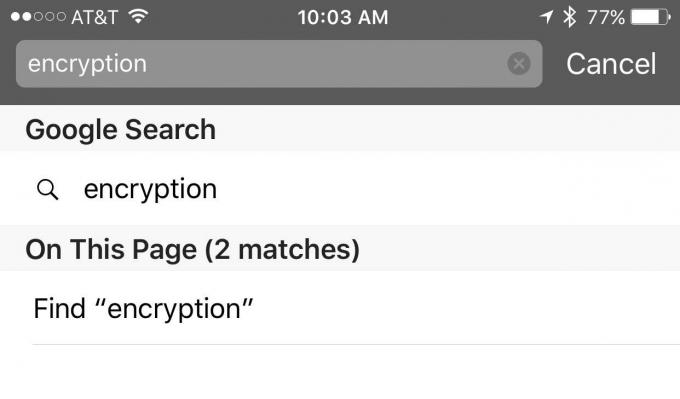
Фото: Роб Лефевр/Культ Мака
Перший спосіб здається досить неінтуїтивним, але все ж таки має сенс. Перебуваючи в Safari на своєму iPhone або iPad, двічі торкніться у верхній частині екрана, щоб перейти до адресного рядка. Він уже міститиме URL -адресу сайту, на якому ви перебуваєте. Введіть потрібне ключове слово ("шифрування", в даному випадку), і ви побачите два набори результатів пошуку, один для звичайного пошуку Google і другий для цієї сторінки. Другий навіть розповість вам, скільки разів ключове слово знаходиться на поточній веб -сторінці (сьогодні я знайшов два збіги на домашній сторінці).
Скористайтеся кнопкою спільного доступу
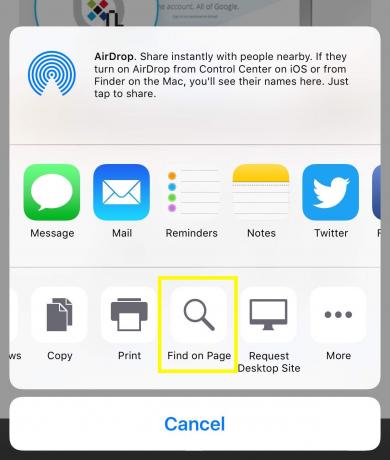
Фото: Роб Лефевр/Культ Мака
Цей другий метод має менший сенс для мене, але результати більш схожі на Mac. Натисніть кнопку Поділитися внизу екрана Safari (можливо, вам доведеться провести пальцем угору по сторінці, щоб перейти на панель інструментів з'являються), а потім проведіть пальцем ліворуч по нижньому ряду значків, доки не побачите "Знайти на сторінці" (ту, що має велике збільшення) скло). Торкніться там, потім введіть ключове слово. Ви отримаєте перший текстовий рядок, виділений жовтим кольором на екрані, та маленькі стрілки вгору та вниз ліворуч від поля пошуку, щоб ви могли переміщатися по всіх екземплярах цього ключового слова на сторінку. Хоча потрапити сюди трохи тупо, на мою думку, використання цього методу є кращим для користувачів.
Через: OS X щодня

